-
Erste Schritte
-
Geräte verwalten
- VIVE Focus 3 Headsets verwalten
- Systemaktualisierungen installieren
- Warum kann ich keine Systemaktualisierungen installieren?
- Über die Batch Konfiguration
-
VIVE Focus 3
- Erstellen des Batch Konfigurationspakets (VIVE Focus 3)
- Batch Konfigurationsfunktionen
- Das Batch Konfigurationspaket installieren (microSD Karte)
- Das Batch Konfigurationspaket auf dem Gerät installieren (USB-Laufwerk)
- VIVE Focus 3 zurücksetzen (Standardwerte wiederherstellen)
- Überprüfen, ob die Batch Konfiguration installiert wurde
-
VIVE Focus Plus und VIVE Focus
- Erstellen des Batch Konfigurationspakets (VIVE Focus Plus und VIVE Focus)
- Das Batch Konfiguration Vorlagenpaket herunterladen
- Kiosk Modus aktivieren
- Funktionen aktivieren und deaktivieren
- Wählen Sie die Apps aus, die auf dem Headset angezeigt werden sollen
- Die Dateien für die Installation packen
- Das Batch Konfigurationspaket auf dem Gerät installieren
-
Anpassung verwalten
-
Benutzer verwalten
-
Inhalt verwalten
-
Inhaltsbibliothek
-
Unternehmensinhalte
-
Inhalte auf Geräte starten
-
-
Driver Deployment System
-
Übersicht
-
Das Treiber Entwicklungssystem installieren
-
Verwalten von SteamVR Softwareinstallationen
- Installation der neuesten SteamVR Software auf einem Client Computer
- Einrichten des Host Computers zum Speichern der SteamVR Bibliothek
- Ausführen des Administrator Dienstprogramm
- Einsatz der SteamVR Software mit dem Geräte-Manager
- Software SteamVR mit der SteamVR Bibliothek einsetzen
- Deinstallation der SteamVR Software von einem Client Computer aus
- Ändern einer geplanten Bereitstellung oder Deinstallationsaufgabe
-
Fehlerbehebung und FAQs
- Wie werden SteamVR Software Updates verwaltet?
- Gibt es eine maximale Anzahl von Computern, die das Driver Deployment System verwalten kann?
- Müssen für geplante Aufgaben Computer mit dem Internet verbunden sein, damit die Aufgaben ausgeführt werden können?
- Welche Art von Informationen kann ich im Driver Deployment System sehen?
-
-
Anhang
- Kontaktaufnahme
Das Batch Konfigurationspaket auf dem Gerät installieren
Führen Sie die Batch Konfigurationspaket ZIP-Datei auf dem Headset aus, um Ihre eigenen Einstellungen zu verwenden.
Wichtig: Bevor Sie die Batch Konfiguration ZIP-Datei installieren:
- Vergewissern Sie sich, dass das Headset über eine Akkuladung von mindestens 35% verfügt.
- Wenn Sie den Einrichtungsprozess für das Headset bereits durchgeführt oder eine benutzerdefinierte Batch Konfigurationsdatei installiert haben, führen Sie zuerst eine Hardware-Zurücksetzung durch. Informationen zum Zurücksetzen des Headsets finden Sie unter Zurücksetzen des Headsets (Standardwerte wiederherstellen).
- Kopieren Sie die Batch Konfigurationspaket ZIP-Datei auf eine microSD Karte. Informationen darüber, was in der ZIP-Datei verpackt werden soll, finden Sie unter Die Dateien für die Installation packen.
- Stellen Sie sicher, dass das Headset ausgeschaltet ist.
-
Öffnen Sie die Abdeckung des Speicherkartensteckplatzes des Headsets.
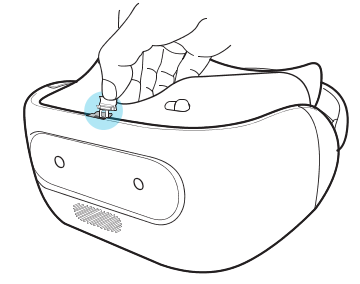
-
Setzen Sie die microSD Karte in den Steckplatz ein.
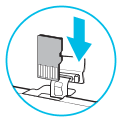
- Schließen Sie die Abdeckung des Speicherkartensteckplatzes.
- Schalten Sie das Headset ein.
- Folgen Sie den Anweisungen im Headset, um die Batch Konfiguration Datei zu installieren. Warten Sie ein paar Sekunden, bis die Installation abgeschlossen ist.
Wenn das Batch Konfigurationspaket auf dem Gerät installiert ist, wird eine catalog.log Datei erstellt, auf die Sie bei Bedarf zugreifen können. Sie finden die Protokolldatei im Stammordner der Speicherkarte. Oder, wenn keine Speicherkarte auf dem Gerät installiert ist, finden Sie die Protokolldatei in /storage/emulated/0/.
Zurücksetzen des Headsets (Standardwerte wiederherstellen)
Wenn das Headset ein nicht lösbares Problem hat, können Sie die Standardwerte wiederherstellen (dies wird auch als Hardware-Zurücksetzung oder Vollständige Zurücksetzung bezeichnet).
Die Wiederherstellung der Standardeinstellungen setzt das Headset in den Anfangszustand zurück—der Zustand, bevor Sie das Headset das erste Mal eingeschaltet haben.
Wichtig: Bei der Wiederherstellung der Standardeinstellungen werden sämtliche Daten des Headset Speichers entfernt, darunter Ihre heruntergeladenen und installierten Apps, Ihre Konten, Ihre Dateien, sowie System- und Appdaten und Einstellungen. Sichern Sie vor dem Wiederherstellen der Standardeinstellungen erst alle Daten und Dateien, die Sie behalten möchten.
- Drücken Sie die VIVE Taste, um das Schnellmenü zu öffnen.
- Wählen Sie Einstellungen > Weitere Einstellungen.
- Wählen Sie unter Persönlich Zurücksetzen.
- Wählen Sie Auf Werkszustand zurücksetzen > Headset zurücksetzen > Alles löschen.
Hinweis: Beim Wiederherstellen der Standardeinstellungen werden möglicherweise nicht sämtliche Daten, einschließlich persönlicher Informationen, auf dem Headset gelöscht.
War dies hilfreich?
Ja
Nein
Übermitteln
Vielen Dank! Ihr Feedback hilft anderen, die hilfreichsten Informationen zu finden.